笔记本升级Win10系统后不能调节屏幕亮度解决方法
时间:2017-04-06 来源:互联网 浏览量:
最近有越来越多的笔记本用户升级到了Win10系统,这得益于Win10的易用,当然和Win10的升级方法有关,除了大部分用户平稳升级Win10没有出现问题外,一些用户也遇到了一些小故障,如升级Win10后,笔记本屏幕亮度调节功能失效的问题导致无法进行调节,那么如何解决呢?
一、首先到笔记本官网下载安装“电源管理驱动”;
二、如果安装驱动后不能解决这个问题再进行以下操作:
1. 点击win+R打开运行,输入regedit ;
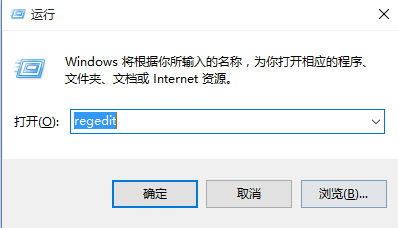 2. 同时按住ctrl+F搜索注册表featuretestcontrol ;
2. 同时按住ctrl+F搜索注册表featuretestcontrol ;
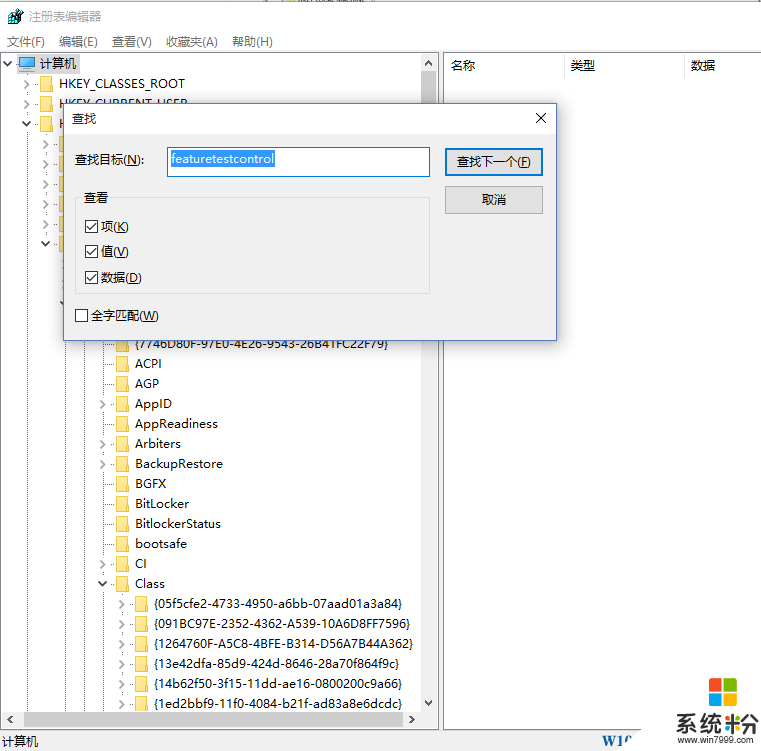
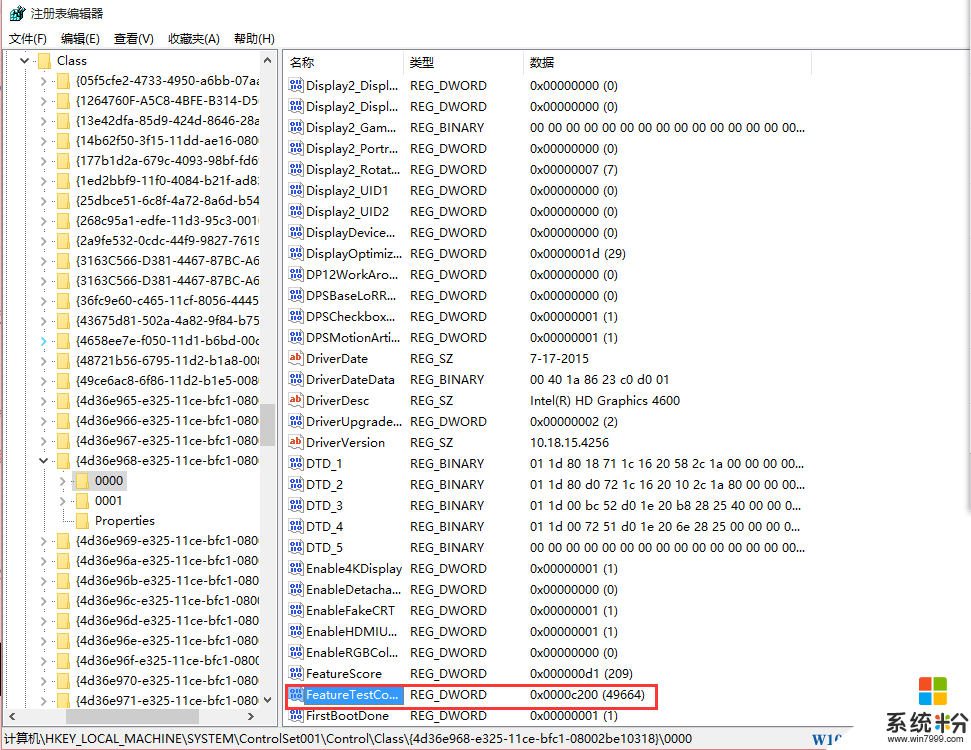
3.找到搜索的值后 双击打开,将值修改成ffff点击确定。
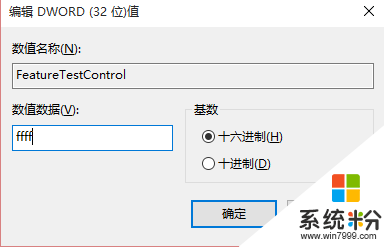
4. 然后关闭注册表编辑器,然后重新启动Win10系统即可。
以上就是笔记本升级Win10后屏幕亮度无法调节的解决方法。
一、首先到笔记本官网下载安装“电源管理驱动”;
二、如果安装驱动后不能解决这个问题再进行以下操作:
1. 点击win+R打开运行,输入regedit ;
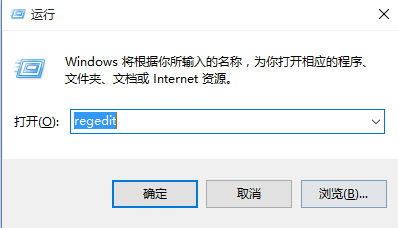 2. 同时按住ctrl+F搜索注册表featuretestcontrol ;
2. 同时按住ctrl+F搜索注册表featuretestcontrol ;
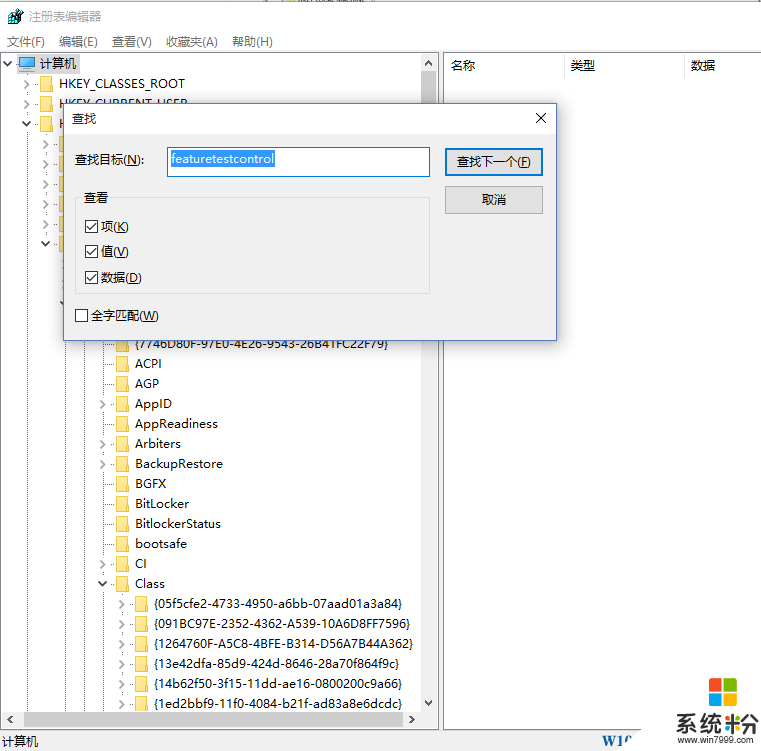
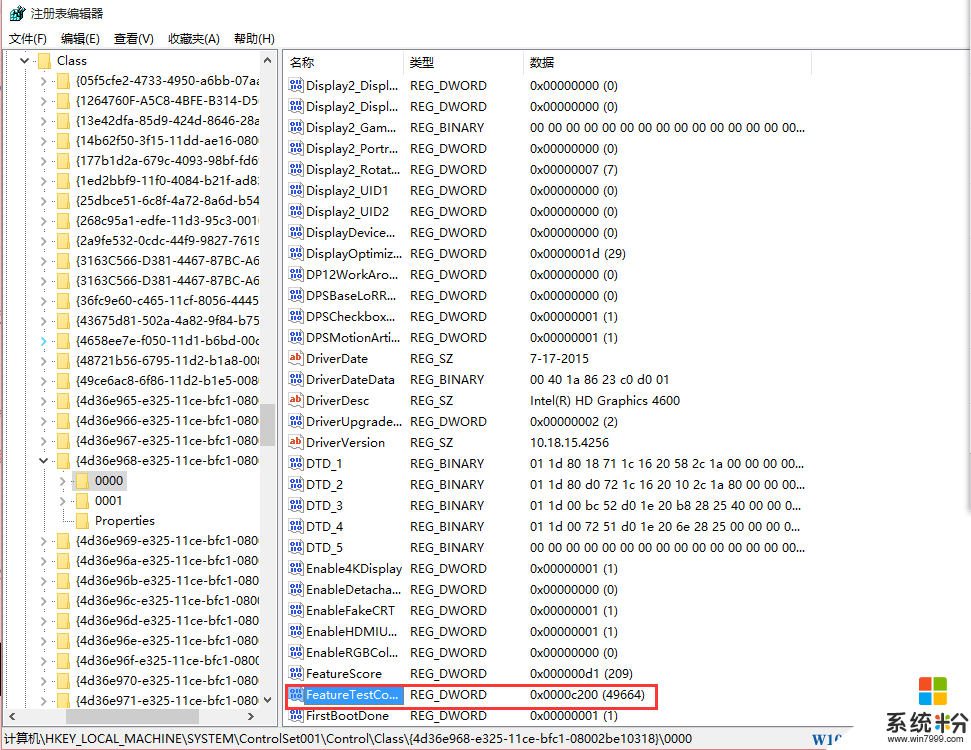
3.找到搜索的值后 双击打开,将值修改成ffff点击确定。
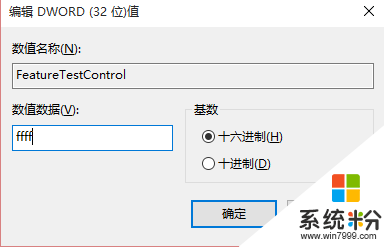
4. 然后关闭注册表编辑器,然后重新启动Win10系统即可。
以上就是笔记本升级Win10后屏幕亮度无法调节的解决方法。
我要分享:
相关教程
- ·win10笔记本屏幕亮度不能调节怎么办,win10笔记本调节屏幕亮度的方法
- ·win10电脑调节屏幕亮度在哪里 Win10笔记本电脑在哪里可以调节屏幕亮度
- ·台式win10怎么调节屏幕亮度 win10台式电脑怎么调节屏幕亮度
- ·windows10调节屏幕亮度找不到 如何在Win10中调整屏幕亮度
- ·Win10屏幕亮度太亮怎么办?几种Win10屏幕亮度调节方法
- ·Win10怎么设置亮度?Windows10调节屏幕亮度的方法!
- ·桌面文件放在d盘 Win10系统电脑怎么将所有桌面文件都保存到D盘
- ·管理员账户怎么登陆 Win10系统如何登录管理员账户
- ·电脑盖上后黑屏不能唤醒怎么办 win10黑屏睡眠后无法唤醒怎么办
- ·电脑上如何查看显卡配置 win10怎么查看电脑显卡配置
win10系统教程推荐
- 1 电脑快捷搜索键是哪个 win10搜索功能的快捷键是什么
- 2 win10系统老是卡死 win10电脑突然卡死怎么办
- 3 w10怎么进入bios界面快捷键 开机按什么键可以进入win10的bios
- 4电脑桌面图标变大怎么恢复正常 WIN10桌面图标突然变大了怎么办
- 5电脑简繁体转换快捷键 Win10自带输入法简繁体切换快捷键修改方法
- 6电脑怎么修复dns Win10 DNS设置异常怎么修复
- 7windows10激活wifi Win10如何连接wifi上网
- 8windows10儿童模式 Win10电脑的儿童模式设置步骤
- 9电脑定时开关机在哪里取消 win10怎么取消定时关机
- 10可以放在电脑桌面的备忘录 win10如何在桌面上放置备忘录
最新win10教程
- 1 桌面文件放在d盘 Win10系统电脑怎么将所有桌面文件都保存到D盘
- 2 管理员账户怎么登陆 Win10系统如何登录管理员账户
- 3 电脑盖上后黑屏不能唤醒怎么办 win10黑屏睡眠后无法唤醒怎么办
- 4电脑上如何查看显卡配置 win10怎么查看电脑显卡配置
- 5电脑的网络在哪里打开 Win10网络发现设置在哪里
- 6怎么卸载电脑上的五笔输入法 Win10怎么关闭五笔输入法
- 7苹果笔记本做了win10系统,怎样恢复原系统 苹果电脑装了windows系统怎么办
- 8电脑快捷搜索键是哪个 win10搜索功能的快捷键是什么
- 9win10 锁屏 壁纸 win10锁屏壁纸设置技巧
- 10win10系统老是卡死 win10电脑突然卡死怎么办
